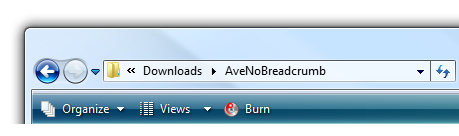Kirjastot-näkymä on oletusnäkymä, kun oletavaa Windows Explorer Windows 7: ssä tai File Explorer Windows 8: ssa. Jos haluat avata toisen kansion, kun avaat Resurssienhallinnan, se on helppo vaihtaa Windows 8: ssa, ja näytämme sinulle kuinka.
HUOMAUTUS: Seuraava on polku, jota käytetään kirjastojen käyttämiseen. Voit käyttää seuraavaa polkua korvaamalla ”<käyttäjänimi>” käyttäjänimelläsi asettaaksesi oletussijainnin tai kansion takaisin kirjastoihin.
C: Users <käyttäjänimi> AppDataRoamingMicrosoftWindowsLibraries
Muokatun kansion valitseminen oletuspaikaksiavataan File Explorerissa, avaa File Explorer, selaa haluamasi kansioon ja napsauta osoiterivillä valitaksesi koko polku. Kopioi polku.
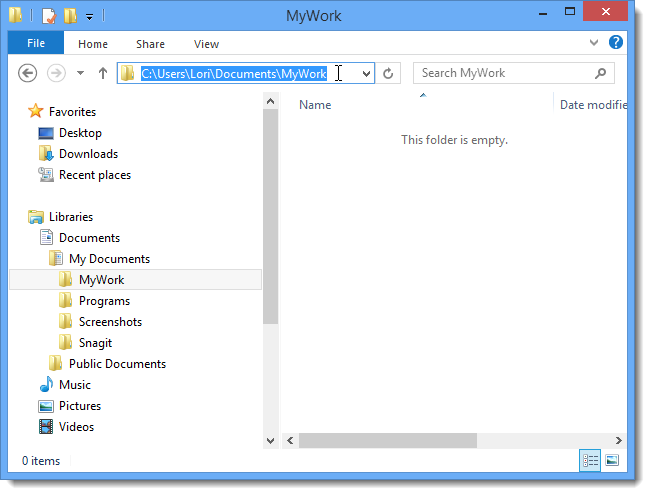
Napsauta hiiren kakkospainikkeella tehtäväpalkin File Explorer -kuvaketta ja tuo esiin hyppyluettelo. Napsauta hiiren kakkospainikkeella hyppyluettelossa olevaa File Explorer -vaihtoehtoa ja valitse ponnahdusvalikosta Ominaisuudet.

Korosta nykyinen polku Kohde-muokkausruudussa ja liitä koko polku, jonka kopioit File Resurssienhallinnasta. Napsauta OK hyväksyäksesi muutoksen.

Nyt kun avaat File Explorer, se avaa mukautetun kansiosi oletuksena.
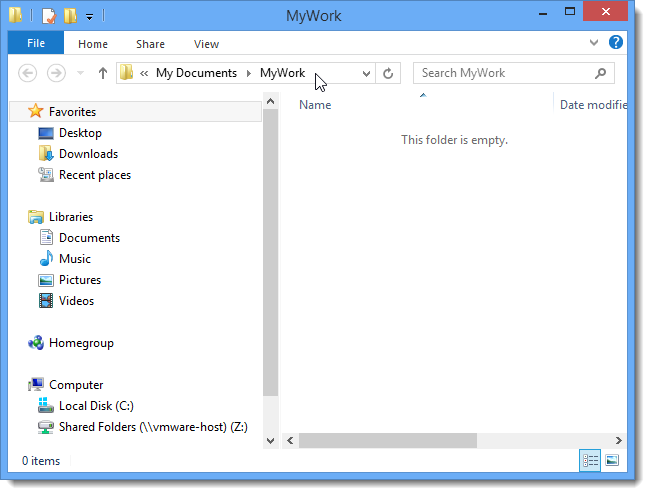
Voit käyttää myös GUID-tunnusta (globaalisti ainutlaatuinenTunnisteet) määrittää tietty sijainti, kuten Oma tietokone. Jos esimerkiksi kirjoitat seuraavan Kohde-kenttään, Oma tietokone avataan aina, kun avaat File Explorer.
C: Windowsexplorer.exe :: {20D04FE0-3AEA-1069-A2D8-08002B30309D}

Katso artikkeli salaisen "Ohjeiden" käyttöönottamisestaGeek ”-tila (joka on oikeastaan vain jumalatila), jos haluat käyttää muita GUID-tunnuksia, joita voit käyttää oletuspaikkana File Explorerissa. Tämä artikkeli käyttää GUID-tunnisteita luomiseen pikakuvakkeita, mutta samoja voidaan käyttää määrittämään oletus sijainti File Explorerissa.
Lisätietoja Windows 8: n File Explorerista (tunnetaan myös nimellä Windows Explorer) saat alla luetelluista artikkeleista.
- Uuden Windows Explorer -nauhan käyttäminen Windows 8: ssa
- Käynnistä Windows Explorer -prosessi uudelleen Windows 8: ssa
- Kuinka pakottaa Windows 8 pitämään Explorer-nauhan minimoituna